Xilinx 文檔
PetaLinux 指南:如何創建 PetaLinux 環境 (2019.1)
PetaLinux工具參考指南
PetaLinux安裝詳解(Xilinx , linux, zynq, zynqMP)
petalinux 2020.1安裝教程
一、PetaLinux工具和庫安裝
PetaLinux 工具要求主機系統 /bin/sh 為“bash”。如果使用 Ubuntu 分布,而 /bin/sh 為“dash”,使用 sudo dpkg-reconfigure dash命令更改默認的系統 shell /bin/sh更改(選擇“否”,更改完再用查看一下是否更改成功)。
查看目前是dash還是bash命令:ls -l /bin/sh
1、安裝一些庫和包
sudo apt-get install tofrodos gawk xvfb git libncurses5-dev tftpd zlib1g-dev zlib1g-dev:i386 libssl-dev flex bison chrpath socat autoconf libtool texinfo gcc-multilib libsdl1.2-dev libglib2.0-dev screen pax
sudo apt-get install texinfo gcc-multilib libsdl1.2-dev libglib2.0-dev zlib1g:i386 libncurses5 libncurses5-dev libc6:i386 libstdc++6:i386 zlib1g:i386 libssl-dev tftpd tftp openbsd-inetd
sudo apt-get install texinfo gcc-multilib libsdl1.2-dev libglib2.0-dev zlib1g:i386
sudo dpkg --add-architecture i386
sudo apt-get update
sudo dpkg-reconfigure dash
Ubuntu中安裝tftp/tftp-hpa服務 【install tftp】
檢查tftp是否已經安裝:netstat -a | grep tftp 若出現:
udp 0 0 *:tftp 則說明已經安裝,否則沒有
$ sudo apt-get install tftp-hpa tftpd-hpa$ mkdir ~/tftpboot$ chmod 777 ~/tftpboot/$ sudo gedit /etc/default/tftpd-hpa# /etc/default/tftpd-hpa TFTP_USERNAME="tftp"TFTP_DIRECTORY="/home/james/tftpboot" //tftpboot絕對路徑TFTP_ADDRESS=":69"TFTP_OPTIONS="--secure -l -c -s"$ service tftpd-hpa restart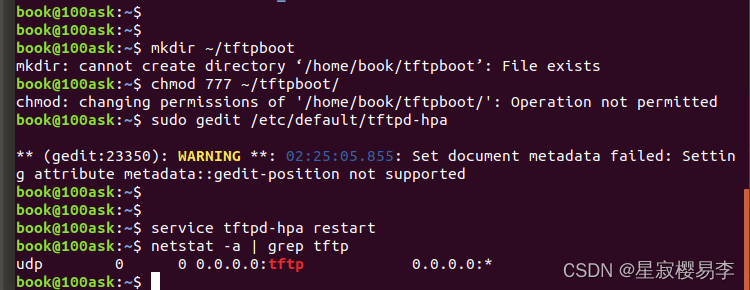
安裝完成!測試方法:
在/tftpboot 目錄下隨便放個文件abc
然后 運行tftp 192.168.133.3(ifconfig下NAT網卡) 進入tftp命令行
輸入get abc 看看是不是能把文件下下來,如果可以就可以了,也可以put 文件上去
2、建立安裝文件夾,修改權限
sudo -s
mkdir -p petalinux
chown <your_user_name> petalinux
chgrp <your_user_name> petalinux
chgrp <your_user_name> petalinux
chown <your_user_name> petalinux
exit然后將下載的.run文件移動到此文件夾(petalinux)
3、安裝 petalinux
./petalinux-v2023.2-10121855-installer.run
隨后使用回車查看協議,q退出查看,y同意進行安裝
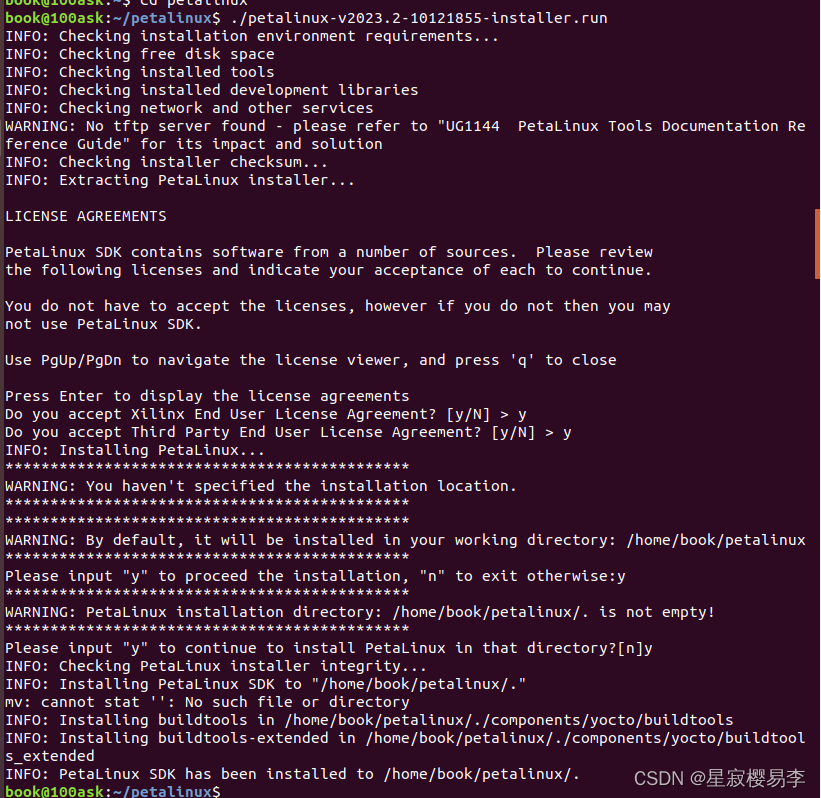
4、使用
啟動環境配置
cd petalinux
source settings.sh
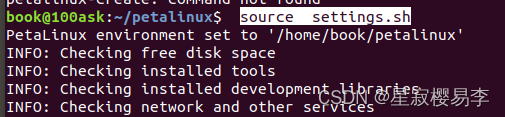
使用
調用 petalinux-create 命令有如下輸出,說明安裝成功了。
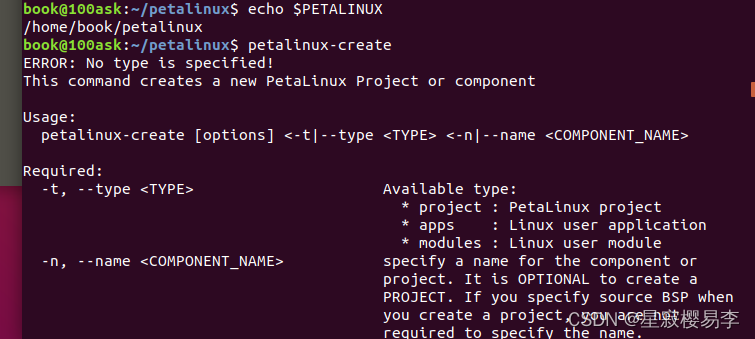
驗證
echo $PETALINUX
出現petalinux路徑,即安裝成功
二、搭建工程
source settings.sh
1、 創建工程
petalinux-create -t project --template zynq --name xvc_linux
這樣就創建了一個基于zynq芯片模板,name 名為 xvc_linux 的工程了。
template屬性可以選擇zynqMP , zynq and microblaze
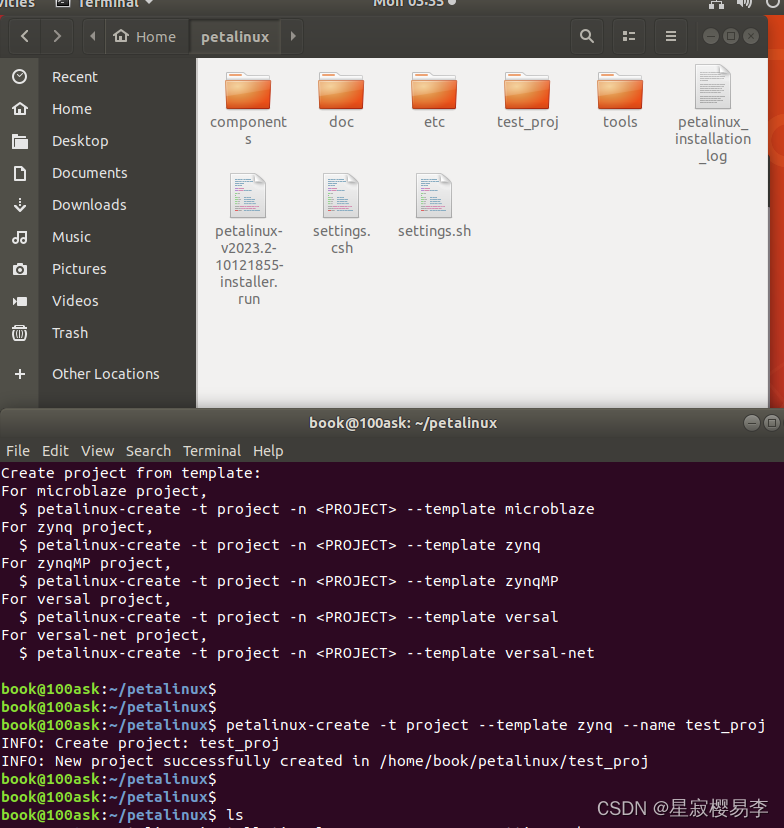
cd xvc_linux // 切換到 petaLinux 項目目錄
2、配置工程【導入硬件說明】========
經Vivado綜合,實現后,在Vivado中導出硬件,輸出PetaLinux所需要的硬件描述文件
輸出的文件就在“/(工程文件夾)/(工程名).sdk”這個文件夾下,這個文件夾下的system_wrapper.hdf待用
把導出的硬件描述文件system_wrapper.hdf拷貝到虛擬機中的 xvc_linux 工程文件夾下,然后: (system.xsa)
petalinux-config --get-hw-description=/home/book/petalinux/xvc_linux
會進入一個配置界面,在里面我們可以配置一些系統參數,主要的配置包括:啟動方式,啟動存儲器分區表,啟動文件名稱等等,本文暫不對其修改(默認是從SD卡中啟動),然后等待其配置(時間較長)
彈出petalinux 工程配置窗口,保持默認后退出。
3、創建要在 PetaLinux 上運行的應用程序
創建并啟用一個C模板應用程序,使用以下命令導入Linux構建
petalinux-create -t apps -n xvcServer --enable --template c
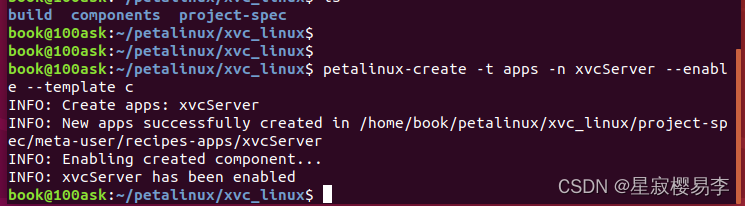
這將創建一個名為xvcServer的模板應用程序,它將替換模板,
應用程序的應用軟件位于這里:sw/source/app/xvcServer.c 此處下載 xapp1251
在命令提示符中輸入以下命令:
cp …/…/source/app/xvcServer.c ./components/apps/xvcServer/
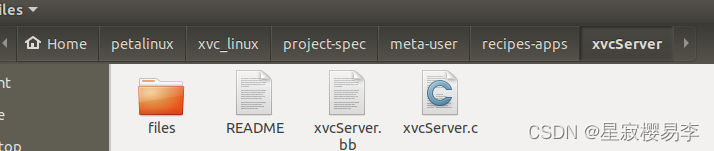
4 、編譯一個工程,構建系統鏡像:
petalinux-build
5 、生成BOOT.bin文件
petalinux-package --boot --format BIN --fsbl ./images/linux/zynq_fsbl.elf --u-boot --force
6、
boot.bin文件位于PetaLinux項目目錄下,而image.ub文件位于./images/linux錄下。
將這兩個文件復制到MicroSD卡中,然后插入MicroZed板。



】)











 一面面經)



